Slik sletter du din Firefox-konto

Mozilla Firefox bruker en Firefox-konto for å synkronisere passord, bokmerker og andre nettleserdata mellom enheter. Hvis du forlater Firefox bak, vil du kanskje slette kontoen din for å fjerne alle dine personlige data fra Firefox-servere.
Advarsel : Dette vil slette alle Firefox-nettleserdata lagret på nettet. Eventuelle data som er lagret i Firefox-nettleseren på datamaskinen, eksisterer fortsatt, men det vil ikke synkronisere med de andre enhetene dine.
Slett kontoen din fra Innen Mozilla Firefox
Hvis du fortsatt er logget på kontoen din fra I Firefox, klikk på menyknappen og klikk deretter på kontonavnet ditt nederst på Firefox-menyen.
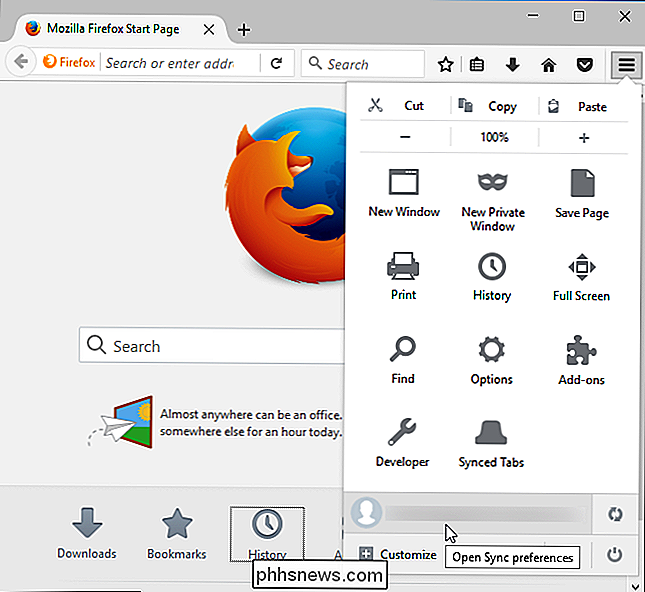
Klikk på "Administrer konto" -linken på siden Synkroniseringsalternativer. Du blir tatt til kontoadministreringssiden på Firefox nettsted.
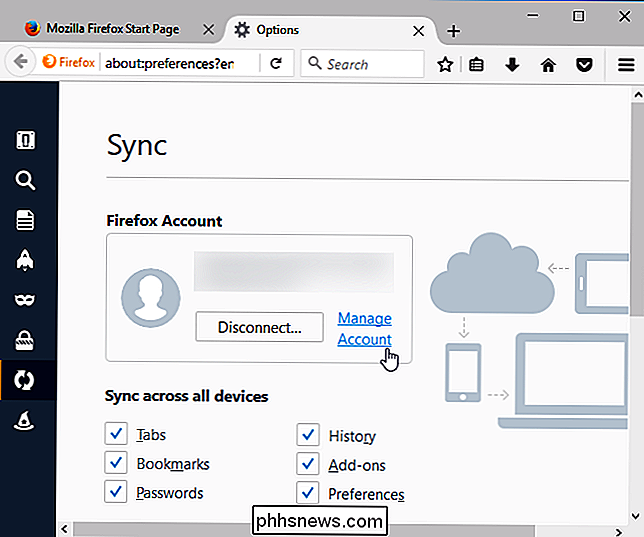
Klikk på "Slett" -knappen til høyre for Slett konto nederst på siden.
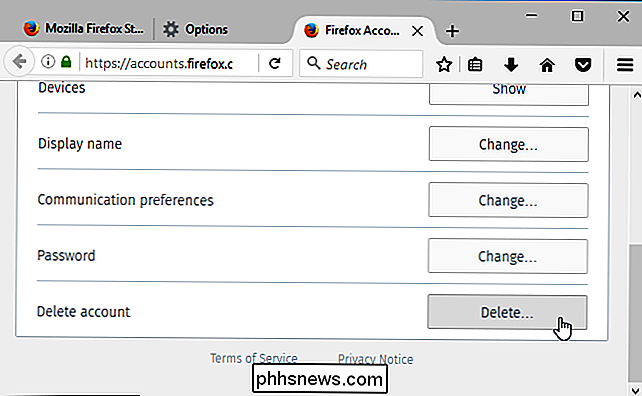
Skriv inn ditt Firefox-kontopassord og klikk på "Slett konto "-knappen. Kontoen din blir slettet. Hvis du vil opprette en ny Firefox Sync-konto, kan du.
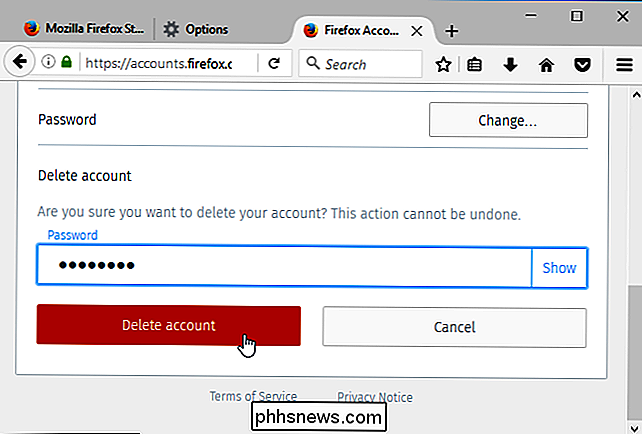
Slett din Firefox-konto fra en annen nettleser
For å slette Firefox Sync-kontoen uten å bruke Firefox, gå til Innloggingssiden for Firefox-kontoen. Logg inn med e-postadressen og passordet du brukte til din Firefox-konto.
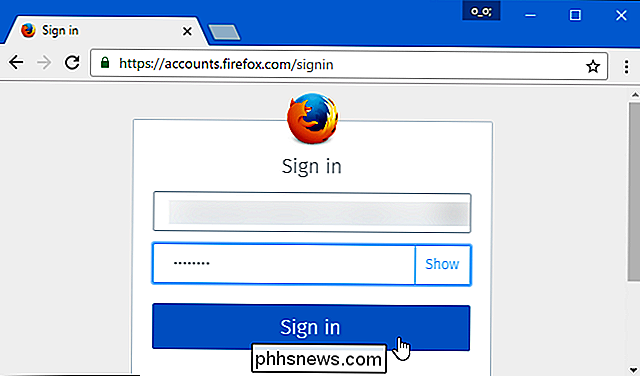
Rull ned og klikk på "Slett" -knappen til høyre for Slett konto.
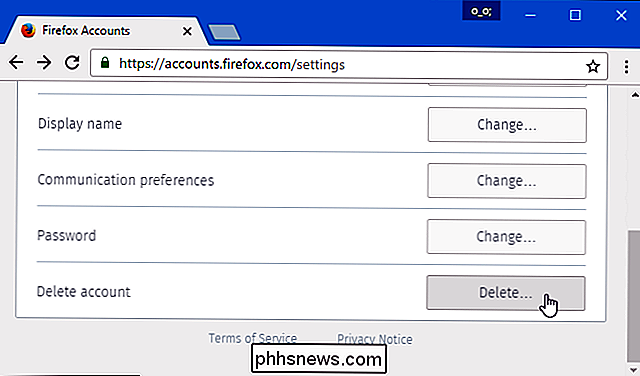
Skriv inn ditt Firefox-kontopassord igjen og klikk på "Slett konto "-knappen. Din konto vil bli slettet.
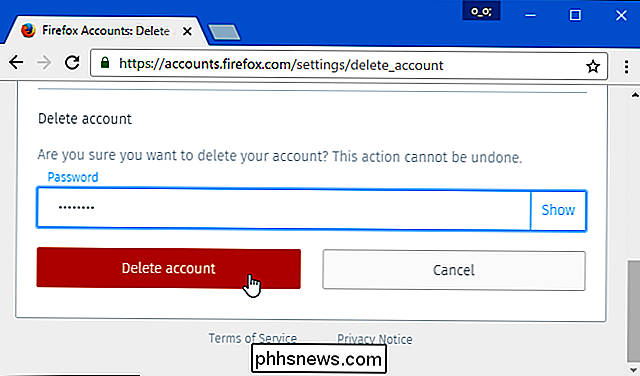

Slik slår du av statuslampen på nestkammen din
Som standard har Nest Cam et statuslampe på forsiden som er ganske subtilt, men kan fortsatt distrahere avhengig av hvordan du bruker kameraet. Her er hvordan du slår av. RELATED: Slik dimmerer du den blendende blendingen av LED-lampene dine De små LED-lampene på hele din elektronikk er litt irriterende, og det finnes måter å dekke dem opp eller i det minste dempe dem så de er mindre sterke.

Slik kopierer du en fil til flere kataloger med en kommando i Linux
Det er enkelt å kopiere en fil med Linux-kommandolinjen. Men hva om du vil kopiere den samme filen til flere forskjellige steder? Det er også enkelt, og vi vil vise deg hvordan du gjør det med en kommando. Normalt, for å kopiere en fil, ville du bruke kommandoen cp , koble til kildefilen og destinasjonen katalog: cp ~ / Dokumenter / FileToBeCopied.



